第二部分:如何將 VR 影片轉換為普通影片?
1. 使用 Pinnacle Studio 轉換
Pinnacle Studio 是強大的影片編輯工具,介面友善且功能豐富,支援 360 度影片編輯,能輕鬆將 VR 影片轉換為普通格式,並具備色彩校正、影片穩定、音軌管理等功能。時間軸編輯模式便於排列素材,支援多種輸出格式,相容多設備。以下是轉換步驟:
Pinnacle Studio 轉換指南
匯入 360 度影片
將影片匯入軟體媒體庫,拖曳至編輯時間軸準備轉換。
選擇轉換格式
依 VR 影片類型選擇轉換選項(如等距長方形轉標準、單魚眼轉標準等),透過雙預覽面板查看原始與輸出畫面。
調整視角追蹤
在 360 度來源面板調整攝影機角度,即時預覽變化,找到合適視角。
編輯優化
修剪影片或添加音軌,確保轉換後的普通影片流暢自然。
匯出影片
設定解析度、格式等輸出參數,點擊匯出開始渲染,完成後即可在普通設備播放。
優點
介面直覺,操作簡易
支援多種輸出格式
進階編輯工具確保高品質
精細控制影片與音訊
缺點
資源需求高,需強大電腦支援
部分功能對初學者較難上手
完整版需付費,可能增加成本
2. 透過 VideoStudio 將 360 度影片轉換為標準影片
VideoStudio 是另一款有助於將影片轉換為虛擬實境格式的實用工具,其最實用的功能之一是擁有眾多專為 360 度影片設計的編輯工具。
整體而言,VideoStudio 的介面設計易於導覽,無論是電腦初學者還是資深用戶都能輕鬆使用。你可以利用這款軟體在影片上添加文字、轉場效果,還能加入各種濾鏡。此外,它支援將專案匯出為多種解析度和格式,確保能跨設備分享。
使用 VideoStudio 將 360 度影片轉換為標準影片的步驟
1. 下載並安裝 VideoStudio
首先,需從官方網站下載 VideoStudio。雙擊安裝檔案後,按「下一步」直至安裝完成。確保電腦配備符合軟體需求的系統規格。
2. 匯入你的 360 度影片
開啟 VideoStudio 並新建專案,點選「匯入媒體」標籤,找到並選取你的 360 度影片,完成匯入以準備編輯。
3. 進入 360 度轉標準格式工具
將匯入的 360 度影片拖曳至時間軸,暫停後右擊影片片段,選擇「360 影片 > 360 轉標準」,將彈出包含兩個預覽視窗的介面(分別顯示 360 度影片與標準影片)。
4. 使用視角追蹤器微調視角
在左側面板找到「視角追蹤器」圖示,拖曳該圖示可調整標準單視角影片中欲顯示的視點,幫助聚焦 360 度影片中的重點區域。
5. 預覽並調整影片視角
點擊 360 度影片旁的播放按鈕進行預覽,同時使用視角追蹤器微調標準影片視窗中的顯示位置,手動調整會自動設定新的關鍵幀。
6. 編輯關鍵幀進行調整
在時間軸面板中按壓關鍵幀以檢視變化,選取後按刪除鍵可移除關鍵幀;若要改變視角顯示時間,拖曳時間軸上的關鍵幀即可,還能選取關鍵幀並調整平移、傾斜與視野設定。
7. 完成並儲存標準影片
完成檔案調整後,按「確定」儲存變更並返回時間軸主介面。點選「分享」標籤,選擇匯出格式(如 MP4 或 AVI),設定輸出品質後點擊「匯出」,即可下載轉換完成的影片。
優點
介面友善,適合初學者操作
多種編輯工具提升影片品質
支援多種輸出格式,方便分享
提供教學資源幫助用戶學習
缺點
進階功能少於專業級軟體
部分用戶覺得編輯選項有限
軟體完整版需付費